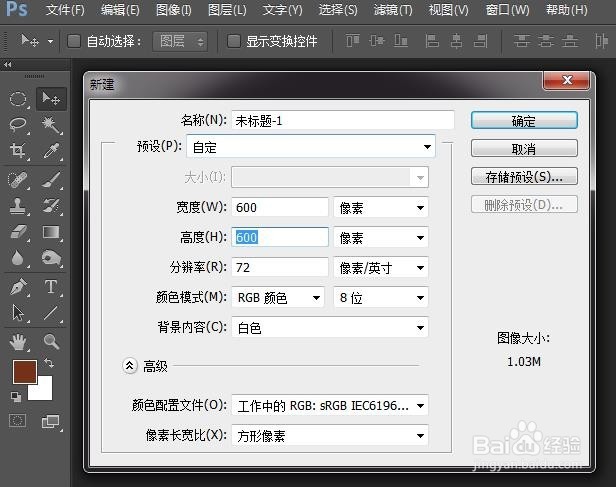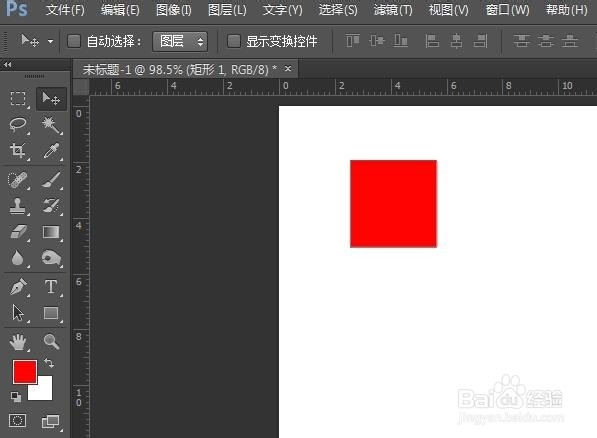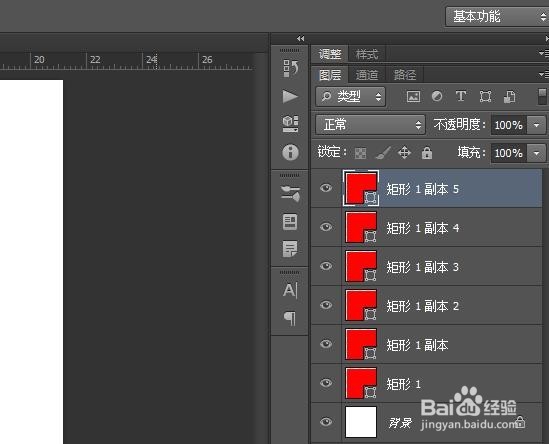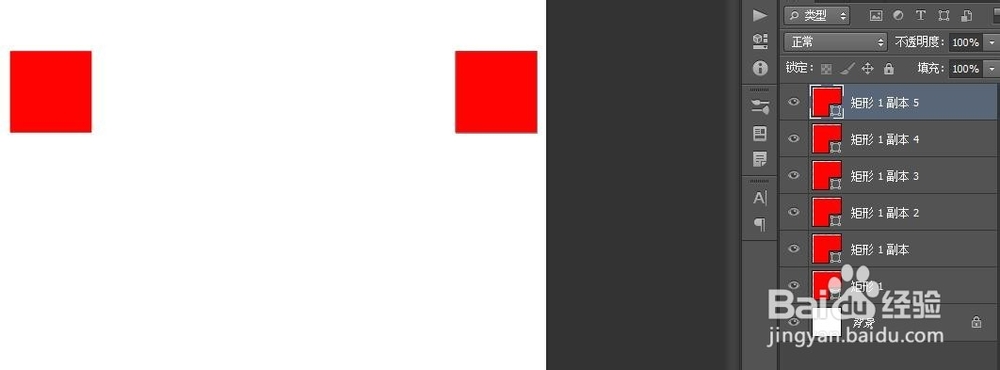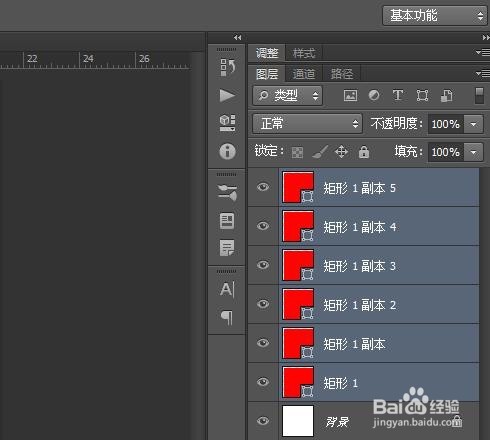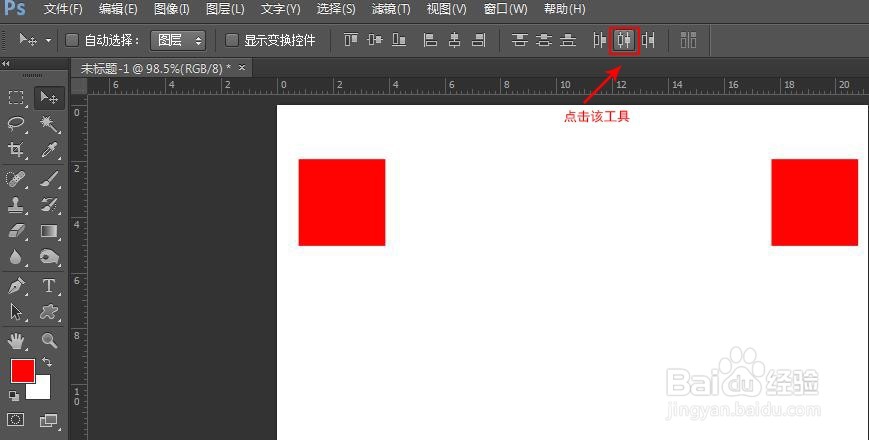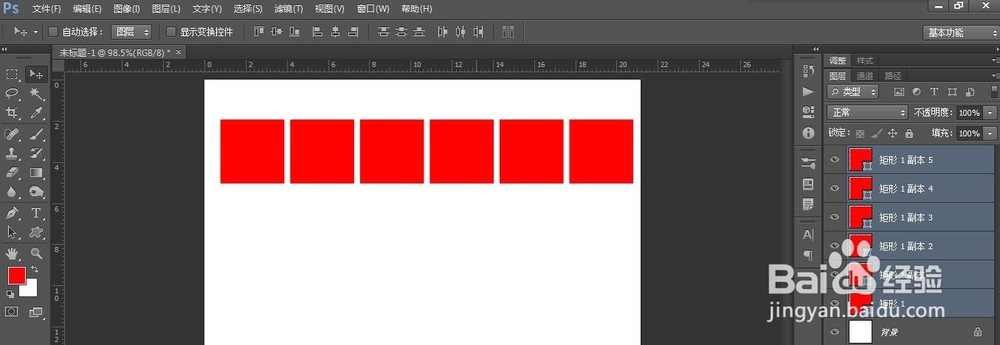怎样用Photoshop快速复制并平均分布对象
1、打开Photoshop,新建一个文档(快捷键为:Ctrl+N)
2、鼠标单击选择工具栏上的长方形工具(快捷键为:U)
3、鼠标拖曳,在画布新建一个正方形(按住shift键可画出正方形)
4、快捷键 Ctrl+J 复制一个正方形(图层),例如按五次,则复制出五个正方形(图层)
5、鼠标单击选中“矩形1 副本5”图层
6、移动鼠标到画布,将正方形移动到规定位置(这里随意)
7、鼠标单击选择图层“矩形1”,按住shift键,单击选择图层“矩形1 副本5”,全选所有矩形图层
8、鼠标单击PS软件上方的平均分布工具
9、这样就实现对象的快速平均分布啦
声明:本网站引用、摘录或转载内容仅供网站访问者交流或参考,不代表本站立场,如存在版权或非法内容,请联系站长删除,联系邮箱:site.kefu@qq.com。